Prenos in brisanje delov v aplikaciji Apple Podcasts v napravah iPhone in iPad
Neprekinjeno poslušaj poddaje, ki jih spremljaš, ko nimaš vzpostavljene povezave z omrežjem Wi-Fi ali mobilnim omrežjem.
Prenos delov poddaj v napravah iPhone ali iPad
Odpri aplikacijo Podcasts.
Poišči oddajo in jo tapni.
Dotakni se dela, ki ga želiš prenesti, in ga pridrži.
Tapni »Download Episode« (Prenesi del).
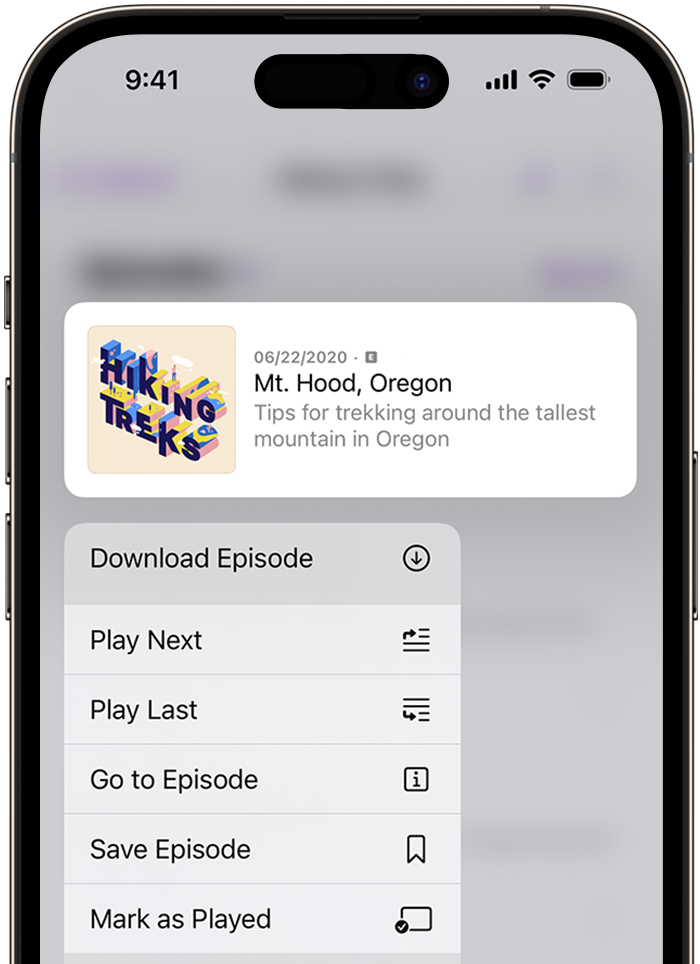
Ko spremljaš poddajo, se najnovejša epizoda oddaje samodejno prenese v tvojo napravo.
Izklop samodejnih prenosov
Če ne želiš, da se nove epizode oddaje samodejno prenesejo v tvojo napravo, lahko to funkcijo izklopiš.
Izklop samodejnih prenosov za eno oddajo
Odpri aplikacijo Podcasts.
Poišči oddajo ali jo izberi v svoji knjižnici.
Tapni gumb na vrhu zaslona in tapni »Settings« (Nastavitve).
V razdelku »Downloads« (Prenosi) tapni »Automatically Download« (Samodejno prenesi) in izberi »Off« (Izklop).

Izbereš lahko tudi število epizod ali časovni okvir epizod, ki jih želiš samodejno prenesti v svojo napravo.
Ustavitev prenašanja vseh prihodnjih delov oddaj, ki jih spremljaš
Odpri aplikacijo »Settings« (Nastavitve).
Tapni možnost »Podcasts« (Poddaje).
V razdelku »Automatic Downloads« (Samodejni prenosi) tapni »Automatically Download« (Samodejno prenesi) in izberi »Off« (Izklop).
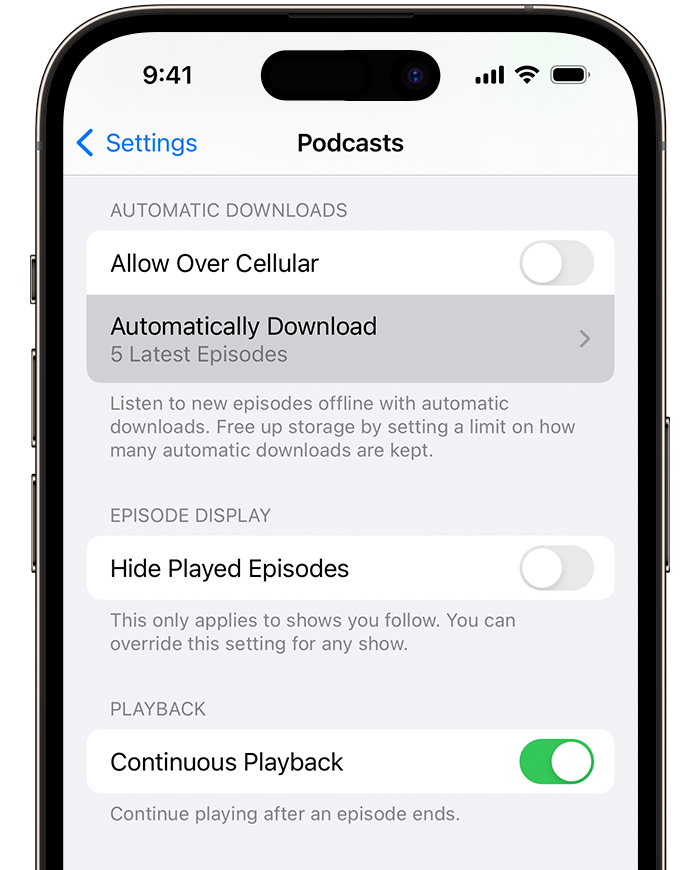
Brisanje delov poddaj v napravah iPhone ali iPad
Izbrišeš lahko en del, vse dele oddaje ali vse prenesene dele.
Brisanje enega dela
Odpri aplikacijo Podcasts.
V napravi iPhone odpri zavihek »Library« (Knjižnica) in tapni »Shows« (Oddaje). V napravi iPad odpri zavihek »Library« (Knjižnica) v stranski vrstici in tapni »Shows« (Oddaje).
Tapni oddajo, če si želiš ogledati vse dele te oddaje.
Poišči želeni del, nato pa se dela dotakni in ga pridrži.
Tapni »Remove Download« (Odstrani prenos).
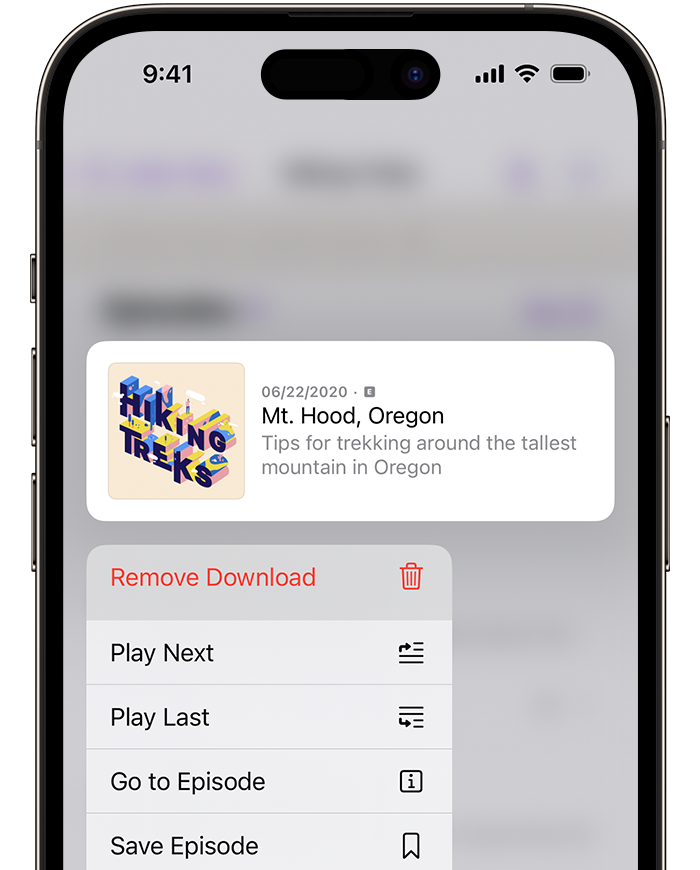
Epizode se samodejno izbrišejo 24 ur po predvajanju. Če ne želiš, da se epizode samodejno izbrišejo, odpri možnost »Settings« (Nastavitve) in se pomakni navzdol do možnosti »Podcasts« (Poddaje), nato pa izklopi možnost »Remove Played Downloads« (Odstrani predvajane prenose).
Brisanje vseh delov ene oddaje
Odpri aplikacijo Podcasts.
V napravi iPhone odpri zavihek »Library« (Knjižnica) in tapni »Shows« (Oddaje). V napravi iPad odpri zavihek »Library« (Knjižnica) v stranski vrstici in tapni »Shows« (Oddaje).
Poišči in tapni oddajo.
Tapni .
Tapni možnost »Remove Downloads« (Odstrani prenose).
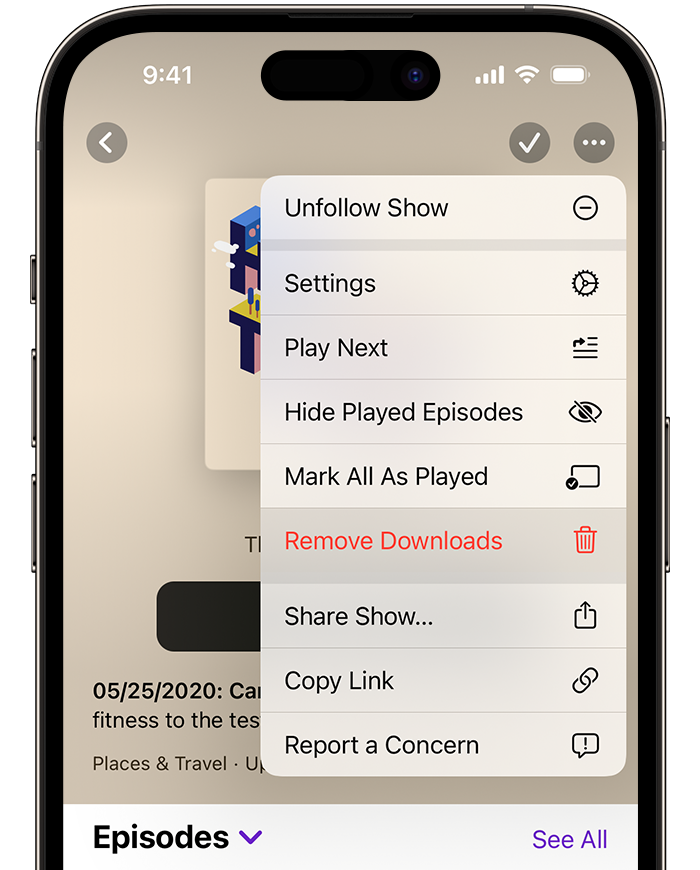
Brisanje vseh delov
Odpri aplikacijo Podcasts.
V napravi iPhone odpri zavihek »Library« (Knjižnica) in tapni »Downloaded« (Preneseno). V napravi iPad odpri zavihek »Library« (Knjižnica) v stranski vrstici in tapni »Downloaded« (Preneseno).
Tapni .
Tapni možnost »Remove All Downloads« (Odstrani vse prenose).
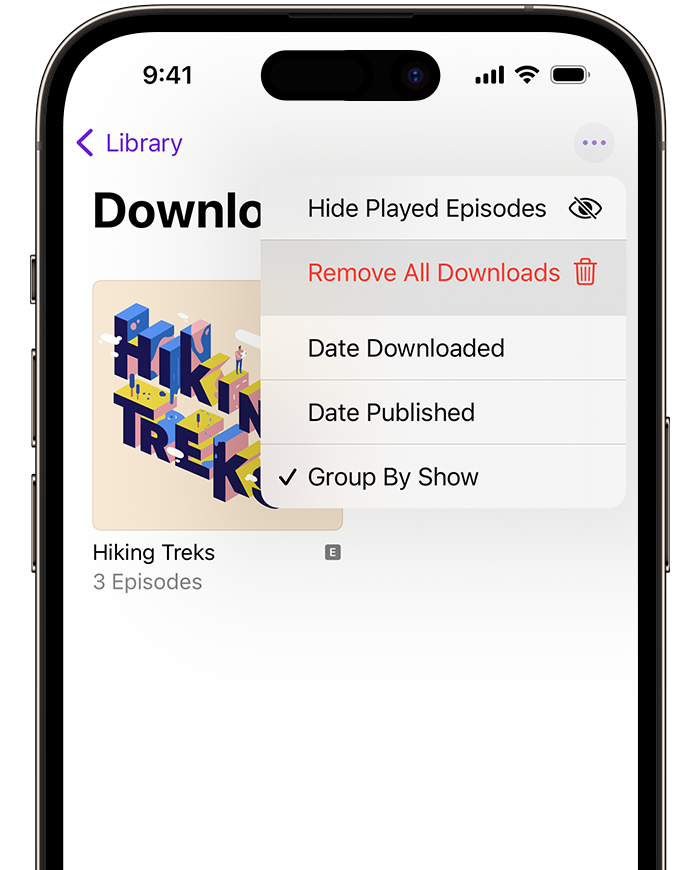
Potrdi, da želiš odstraniti vse svoje prenose.
